Il processo per determinare la quantità di spazio disponibile sul disco rigido varia a seconda del sistema operativo in uso. Per procedere, seleziona il tuo sistema operativo dall’elenco sottostante e segui le istruzioni.
Utenti di Windows Vista, 7, 8, 10 e 11
- Premere il Windows key+ Eper aprire Esplora file .
- Nella finestra Esplora file, nel riquadro di navigazione a sinistra, fare clic su Questo PC .
- Dopo aver selezionato Questo PC, viene visualizzata una sezione denominata Dispositivi e unità .

- Ciascun dispositivo di archiviazione ha una barra di stato , la quantità di spazio libero disponibile e lo spazio totale su disco.
Consiglio
Se desideri visualizzare ulteriori informazioni, fai clic con il pulsante destro del mouse sull’unità e seleziona Proprietà dal menu a discesa visualizzato.
Utenti di Windows 95, 98, NT 4.x, 2000, ME e XP
- Dal desktop di Windows, fare doppio clic sull’icona Risorse del computer .
- In Risorse del computer, evidenziare e fare clic con il pulsante destro del mouse sull’unità di cui si desidera determinare la capacità.
- Nel menu visualizzato, seleziona Proprietà .
- La finestra Proprietà visualizza lo spazio utilizzato, lo spazio libero e la capacità totale del disco rigido o di altre unità.
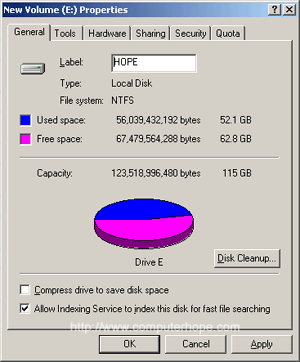
Utenti di Microsoft Windows 2000 e Windows XP
Se si esegue Windows 2000 o Windows XP, Risorse del computer visualizza anche la dimensione totale e lo spazio libero per ciascuna unità nella finestra principale. Se desideri visualizzare maggiori informazioni e un grafico dello spazio disponibile, segui i passaggi precedenti.Consiglio
È inoltre possibile visualizzare lo spazio disponibile tramite MS-DOS .
Utenti della riga di comando di MS-DOS e Windows
Aprire il prompt di MS-DOS .
Per determinare lo spazio disponibile su un disco rigido utilizzando MS-DOS, si consiglia di utilizzare il comando dir .
Al prompt di MS-DOS, digitare:
dir <premere Enter>
Alla fine dell’elenco delle directory, vengono visualizzate informazioni simili all’esempio seguente.
2 file 578 byte 15 dir (s) 16.754,78 MB gratuiti
Come puoi vedere sopra, il disco rigido ha oltre 16 GB di spazio libero. Se vuoi vedere tutti i file e quanto spazio occupano, digita i seguenti comandi.
cd\ dir /s
Il comando sopra elenca tutti i file sul tuo computer (tranne i file nascosti) e mostra la quantità totale di spazio su disco che utilizzano e lo spazio libero su disco.
